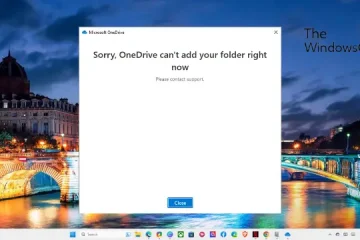Microsoft Excel verfügt über mehrere Buchhaltungsfunktionen, die Buchhaltern dabei helfen, problemlos mit großen Datenmengen zu arbeiten und Berechnungen unterschiedlicher Art effizient durchzuführen. Hier besprechen wir einige nützliche Excel-Buchhaltungsfunktionen, mit denen Sie Finanztransaktionen überwachen, analysieren, berichten, ausführen und vorhersagen können.
Nützliche Excel-Buchhaltungsfunktionen, die Sie kennen sollten
Hier sind die nützlichsten Buchhaltungsfunktionen, die Buchhalter, angehende Buchhalter und allgemeine Benutzer in Microsoft Excel für genaue und effiziente Berechnungen verwenden können:
MATCH INDEX EINZIGARTIGE RATE FV PV PMT MIRR, IRR, ACCRINT DB, DDB
1] SUMIF/SUMIFS/AVERAGEIFS/COUNTIFS
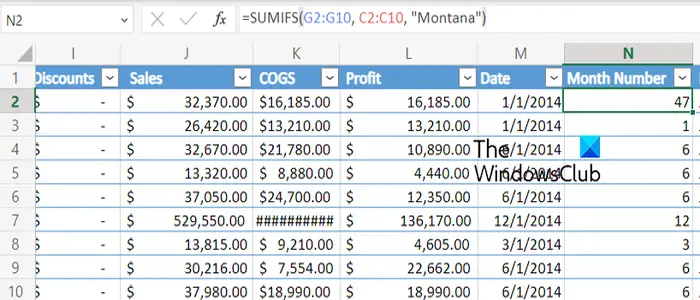
SUMIF, SUMIFS, AVERAGEIFS und COUNTIFS sind häufig verwendete Buchhaltungsfunktionen in Microsoft Excel. Diese Formeln werden verwendet, um Zellwerte basierend auf den von Ihnen beschriebenen oder angegebenen Kriterien zu berechnen.
Die SUMMEWENN-Funktion in Excel wird verwendet, um alle Zellwerte zu addieren und die Ergebnisse auf der Grundlage eines Kriteriums zurückzugeben. Andererseits ermöglicht Ihnen die SUMIFS-Formel, alle Zellwerte auf der Grundlage von mehr als einem Kriterium zu summieren.
Mit AVERAGEIFS können Sie den Durchschnitt von Zellen auf der Grundlage mehrerer definierter Kriterien berechnen. Wenn Sie außerdem zählen möchten, wie oft alle Ihre angegebenen Kriterien erfüllt sind, können Sie die ZÄHLENWENN-Funktion in Ihrem Excel-Arbeitsblatt verwenden.
Hier sind die Beispiele für jede dieser Formeln:
=SUMIF(A2:A25,”>10″) um Werte hinzuzufügen, die größer als 5 sind. =SUMIFS(A2:A9, B2:B9, „=B*“, C2: C9, „Komal“) um die Anzahl der Produkte hinzuzufügen, die mit B beginnen und von Komal verkauft werden. =AVERAGEIFS(B2:B5, B2:B5, „>70“, B2:B5, „<90“) =COUNTIFS(B2:B5“,=Ja“,C2:C5 ,,=Ja“)
2] SUMPRODUCT
SUMPRODUCT ist eine weitere weit verbreitete Excel-Funktion. Es wird verwendet, um Werte mehrerer Bereiche oder Arrays zu addieren.
Wenn Sie beispielsweise die Formel =SUMPRODUCT(C2:C5,D2:D5) verwenden, erfolgt eine Multiplikation Werte in der C-Spalte in die entsprechenden Zellen in der D-Spalte ein und summieren dann alle berechneten Produkte. Die Multiplikation erfolgt standardmäßig. Sie können es jedoch auch für Addition, Subtraktion und Division verwenden.
3] VLOOKUP
Nun, Buchhalter müssen mit der VLOOKUP-Formel in Excel vertraut sein. Es handelt sich um eine der bekanntesten Formeln in Excel, mit der Sie in einer Tabelle oder einem Bereich nach bestimmten Dingen suchen können. Angenommen, Sie möchten einen Bestellnamen anhand der Bestellnummer nachschlagen. Dazu müssen Sie SVERWEIS verwenden. Es sucht nach Werten in Spalten. Wenn Sie Werte in horizontalen Daten nachschlagen möchten, können HLOOKUP, INDEX und MATCH oder XLOOKUP verwendet werden.
Die Syntax für die VLOOKUP-Formel in Excel lautet wie folgt:
VLOOKUP(lookup_value, table_array, col_index_num, [range_lookup])
Hier finden Sie eine vollständige Anleitung zur Verwendung der VLOOKUP-Funktion in Excel.
4] TRIM
TRIM ist, wie der Name schon sagt, eine Excel-Formel, mit der Sie zusätzlichen oder überflüssigen Platz im Text kürzen oder entfernen können. Zusätzliche Leerzeichen können bei verwendeten Formeln zu Fehlern führen und falsche Werte oder Fehler zurückgeben. Um Fehler bei der Verwendung von Formeln zu vermeiden, verwenden wir daher die TRIM-Funktion.
Ihre Syntax ist sehr einfach. Angenommen, Sie möchten zusätzliche Leerzeichen in Zelle B1 löschen, verwenden Sie die folgende Formel:
=TRIM(B1)
Falls Sie Leerzeichen, Zeilenumbrüche und andere nicht benötigte Zeichen aus Zelle C1 löschen möchten, Sie können die folgende Formel eingeben:
=TRIM(CLEAN(A1))
Für diese Formel werden weitere Syntaxen verwendet, die je nach Ihren Anforderungen variieren.
Lesen Sie: Wie verwende ich die ISNUMBER-Funktion in Excel?
5] AGGREGATE
Die nächste Excel-Buchhaltungsformel, die wir auflisten möchten, ist die AGGREGATE-Funktion. Dabei handelt es sich um eine in Excel integrierte Funktion, mit der Funktionen wie AVERAGE, SUM, COUNT usw. auf eine Liste oder Datenbank angewendet werden und dabei ausgeblendete Zeilen und Fehlerwerte ignoriert werden.
Die Syntax zum Anwenden dieser Funktion Die Funktion in Ihrem Excel-Arbeitsblatt lautet wie folgt:
AGGREGATE(function_num, options, ref1, [ref2], …) AGGREGATE(function_num, options, array, [k])
6] EOMONTH
EOMONTH ist eine weitere wichtige Excel-Buchhaltungsformel, die die Fälligkeitstermine oder Fälligkeitstermine zurückgibt, die auf den letzten Tag des Monats fallen. Die Syntax ist sehr einfach. Es lautet wie folgt:
EOMONTH(start_date,months)
In der obigen Formel müssen Sie das Startdatum und die Anzahl der Monate vor oder nach dem Startdatum angeben. Wenn Sie einen negativen Wert für den Monat eingeben, wird das vergangene Datum ausgegeben.
Zum Beispiel:
=EOMONTH(A2,-3)
Wenn das Startdatum der 1. Januar ist-23, die obige Formel berechnet den 31.10.2022.
Siehe: Microsoft Excel-Tastenkombinationen und ihre Funktionen.
7] EDATE
EDATE ist eine Datums-und Uhrzeit-Excel-Funktion, die Fälligkeitstermine berechnet, die auf denselben Tag des Monats wie das Ausstellungsdatum fallen. Seine Syntax ähnelt der EMONTH-Funktion.
EDATE(start_date,months)
Zum Beispiel:
=EDATE(B2,-1)
Die obige Formel berechnet das Datum einen Monat zuvor das in der Zelle B2 genannte Datum.
8] LET
Eine weitere Excel-Buchhaltungsformel ist LET. Mit dieser Funktion können Benutzer den Ergebnissen von Berechnungen Namen zuweisen, und Sie können damit auch Variablen innerhalb einer Formel definieren. Diese Funktion wird verwendet, um eine Formel klarer aussehen zu lassen und schneller auszuführen.
Syntax der LET-Funktion ist:
=LET(name1, name_value1, berechnung_oder_name2, [name_wert2, berechnung_oder_name3…])
Der Hauptgrund für die Verwendung der LET-Funktion besteht darin, die in Ihrem Excel-Arbeitsblatt verwendeten Formeln zu vereinfachen. Es ist außerdem einfacher zu warten und zu aktualisieren und berechnet schneller.
Diese Funktion kann in den Versionen Excel 365, Excel Online und Excel 2021 verwendet werden.
Lesen Sie: Wie erstelle ich benutzerdefinierte Excel-Funktionen mit VBA?
9] MATCH
MATCH ist eine Excel-Buchhaltungsfunktion, die zum Suchen der genauen Position eines Elements innerhalb eines bestimmten Bereichs verwendet wird Zellen. Die Syntax der MATCH-Funktion lautet wie folgt:
MATCH(lookup_value, lookup_array, [match_type])
Angenommen, Sie haben 35 und 65 Werte in den Zellen A1 und A2 und möchten deren Position wissen 65 können Sie die folgende Formel verwenden:
=MATCH(C,A1:A2,0)
Die obige Formel gibt „2“ zurück, da 65 in der A2-Zelle vorhanden ist. Ebenso können Sie die Position eines beliebigen Elements oder Werts innerhalb eines angegebenen Bereichs ermitteln.
10] INDEX
Die Excel-Funktion INDEX wird zum Berechnen eines Werts oder der Referenz auf a verwendet Wert innerhalb einer angegebenen Tabelle oder eines bestimmten Bereichs in einem Datensatz. Sie können es mit der folgenden Syntax verwenden:
INDEX(array, row_num, [column_num]) INDEX(reference, row_num, [column_num], [area_num])
11] UNIQUE
Wie der Name schon sagt, ist UNIQUE eine Excel-Funktion, die Werte zurückgibt, die in einem bestimmten Zellbereich eindeutig sind. Hier ist die Syntax:
=UNIQUE(array,[by_col],[exactly_once])
Das Argument „exactly_once“ kann auf „True“ gesetzt werden, um die eindeutigen Werte in einer Liste oder einem Bereich zu berechnen.
Zum Beispiel:
=UNIQUE(A1:A16,,TRUE)
Es werden alle eindeutigen Werte von den Zellen A1 bis A16 zurückgegeben.
Lesen Sie: Wie Sollen die Funktionen MINVERSE und MMULT in Excel verwendet werden?
12] RATE
Die RATE-Funktion in Microsoft Excel wird verwendet, um den Zinssatz pro Periode einer Annuität zu berechnen. Die Syntax für die Verwendung dieser Funktion lautet wie folgt:
RATE(nper, pmt, pv, [fv], [type], [guess])
In der obigen Syntax sind die Argumente nper, pmt und pv erforderlich. Die Argumente „fv“, „type“ und „guest“ sind optional.
13] FV
FV ist eine finanzielle Excel-Funktion, die verwendet werden kann, um auf dieser Grundlage den zukünftigen Wert einer Investition zu berechnen eines konstanten Zinssatzes. Es handelt sich um eine sehr nützliche Buchhaltungsfunktion, die von Buchhaltern verwendet wird.
Syntax:
FV(rate,nper,pmt,[pv],[type])
In der obigen Syntax Der Zinssatz ist der Zinssatz pro Periode, nper ist die Anzahl der Zahlungsperioden und pmt ist die in jeder Periode geleistete Zahlung. Dies sind erforderliche Argumente. Andererseits ist pv der Barwert, der optional ist. Das Argument Typ ist ebenfalls optional und gibt an, wann die Zahlung fällig ist.
Mit dieser Funktion können Sie den zukünftigen Wert Ihrer Anlagen oder Sparkonten berechnen.
Lesen: Wie verwende ich die IMCOS-Funktion in Microsoft Excel?
14] PV
PV ist eine weitere Excel-Buchhaltungsformel auf dieser Liste. Wenn Sie den Barwert eines Kredits oder einer Investition berechnen möchten, können Sie diese Formel verwenden. Diese Funktion kann mit der folgenden Syntax verwendet werden:
=PV(rate, nper, pmt, [fv], [type])
Die in dieser Funktion verwendeten Argumente sind dieselben wie die oben aufgeführte FV-Funktion. Für den Endwert wird nur fv verwendet.
15] PMT
PMT steht für Payment. Mit dieser Excel-Funktion lässt sich die monatliche Kreditrate auf Basis des konstanten Zinssatzes, der Anzahl der Perioden und der Gesamtkreditsumme berechnen. Die Syntax für diese Formel lautet:
PMT(rate, nper, pv, [fv], [type])
Die in dieser Funktion verwendeten Argumente sind dieselben wie für die FV-und PV-Funktionen beschrieben.
16] MIRR, IRR, ACCRINT
MIRR steht für Modified Internal Rate of Return. Es wird verwendet, um die Cashflows eines Unternehmens zu berechnen. Um diese Excel-Funktion zu verwenden, lautet die Syntax:
MIRR(cash_flows, Finance_rate, reinvest_rate)
IRR ist eine weitere Buchhaltungsfunktion in Microsoft Excel, die zur Schätzung der internen Rendite für Cashflows verwendet wird. Die Syntax für diese Funktion lautet:
IRR(Werte, Schätzung)
ACCRINT ist eine weitere Excel-Funktion für Buchhalter, mit der sie aus Sicherheitsgründen die aufgelaufenen Zinsen über einen bestimmten Zeitraum berechnen können.
ACCRINT(id , fd, sd, rate, par, freq, basis, calc)
In der obigen Syntax ist id das Ausgabedatum, fd das erste Zinsdatum, sd das Abrechnungsdatum, rate der Zinssatz und par der Nennwert des Wertpapiers und freq ist die Anzahl der Zahlungen pro Jahr. basis und calc sind optionale Parametersteuerungen.
17] DB, DDB
DB-Funktion wird verwendet, um die Wertminderung eines Vermögenswerts mithilfe der Methode des festen degressiven Saldos zu schätzen. Andererseits wird DDB zur Berechnung der Wertminderung eines Vermögenswerts für einen bestimmten Zeitraum mithilfe der Methode des doppelten degressiven Saldos verwendet. Hier sind die Syntaxen, die für diese beiden Funktionen verwendet werden:
=DB(cost, salvage, life, period, [month])=DDB( cost, salvage, life, period, [factor] )
Hope this post hilft Ihnen, einige nützliche Buchhaltungsfunktionen in Microsoft Excel zu erlernen.
Jetzt lesen: 10 Textfunktionen in Excel mit Beispielen.
Welche 5 Hauptfunktionen werden in verwendet? Excel?
Die fünf am häufigsten verwendeten Funktionen in Excel sind SUMME, MITTELWERT, ZÄHLEN, ZWISCHENSUMME und VERKETTEN. Diese Funktionen werden von den meisten Benutzern verwendet. Die Hauptfunktionen können jedoch je nach Ihrem Hauptzweck variieren. Wenn Sie Funktionen für Buchhaltungszwecke verwenden möchten, sind SUMPRODUCT, VLOOKUP, TRIM, AGGREGATE und SUMIFS einige wichtige Excel-Funktionen.
Welche Funktion in Excel sollte jeder Buchhalter kennen?
Es gibt viele Funktionen in Microsoft Excel, die ein Buchhalter kennen muss. Einige dieser Funktionen umfassen MIRR, IRR, ACCRINT, VLOOKUP, FV, PV, PMT usw. Wir haben eine Liste weiterer nützlicher Buchhaltungsfunktionen zusammengestellt, die Sie unten ansehen können.